Правете екранни снимки на уебсайтове с тези безплатни онлайн инструменти
Ако сте от типа хора, които редовно правят екранни снимки на уеб страници, тогава винаги е добра идея да имате инструмент, който работи добре. В повечето случаи човек може просто да използва инструмент за екранна снимка(screenshot tool) на Windows 10 , но какво се случва, ако бутоните на клавиатурата не работят правилно?
Направете онлайн екранна снимка на уебсайта
От наша гледна точка най-добрият вариант за такъв сценарий е просто да използвате опциите, налични в мрежата, а в момента има множество от тях. Въпреки това, няма нужда да знаете за всеки и всеки в момента, поради което решихме да поговорим за най-добрите пет.
Всяка опция по-долу е базирана единствено на мрежата, така че се уверете, че имате стабилна интернет връзка. Освен това препоръчваме да използвате уеб браузъри като Mozilla Firefox или Microsoft Edge , но вие сте свободни да използвате каквото ви е удобно.
- Screenshot.net
- Гуру на екранна снимка
- Siteshot
- Пикви
Нека да обсъдим това от по-подробна гледна точка.
1] Screenshot.net
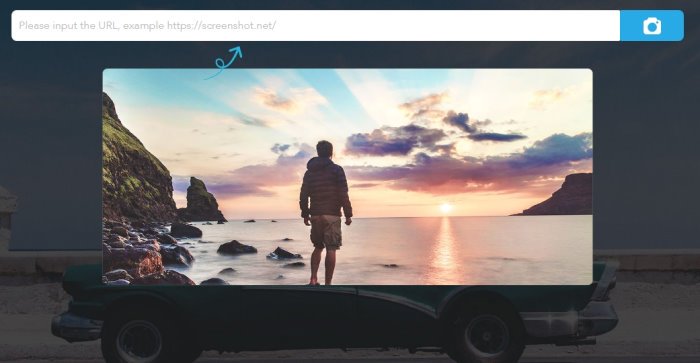
Първият инструмент, който ще искате да разгледате, е screenshot.net. Това е една от най-добрите онлайн програми за правене на екранни снимки на уеб страници и е супер лесна. Просто(Simply) посетете официалния уебсайт, след което не забравяйте да кликнете върху раздела Уеб(Webpage) страница.
От там въведете пълния URL адрес(URL) на уеб страницата, след това натиснете клавиша Enter или просто щракнете върху иконата на картината, за да направите екранна снимка.
Посетете официалния уебсайт(official website) .
2] Гуру на екранна снимка
Един от най-добрите за използване от наша гледна точка е Screenshot Guru . Дизайнът на уебсайта е прост и това е страхотно. Сега няма опции за персонализиране на изхода, така че това, което виждате, е това, което ще получите.
За да направите екранна снимка, въведете URL адреса(URL) в полето и натиснете бутона Enter , за да раздвижите нещата. Ще отнеме само няколко секунди, докато инструментът вземе и предостави екранната снимка за изтегляне.
Посетете официалния уебсайт(official website) .
3] Снимка на сайта
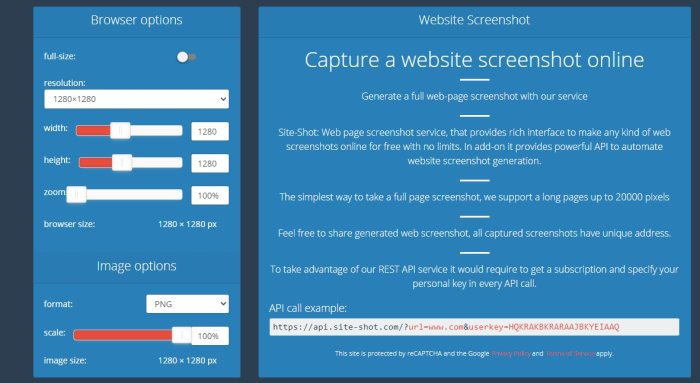
Чували ли сте някога за SiteShot ? Вероятно не, но е истинско нещо. Уебсайтът дава възможност на потребителите да правят екранни снимки на всяка уеб страница. Но не само това, хората имат възможност да персонализират нещата до известна степен.
Например, можете да изберете да промените разделителната способност, височината и ширината на снимката. По подразбиране екранните снимки се правят във формат PNG , но вместо това можете да изберете JPEG .
Посетете официалния уебсайт(official website) .
4] Пикви
Ако искате да заснемете екранна снимка на пълна уеб страница, тогава предлагаме да дадете на Pikwy тест драйв, защото работи доста добре. Преди да направите екранната снимка, трябва да добавите URL адреса(URL) на страницата, да определите разделителната способност, формата и дали трябва да е в пълен размер.
След като направите всичко това, щракнете върху Заснемане на екранна снимка(Capture Screenshot) и това е всичко.
Посетете официалния уебсайт(official website) .
Ако знаете за други инструменти като тези, моля, посочете ги в секцията за коментари.
Related posts
Трите най-добри сайта за търсене на работа, които извеждат „Търсене на работа“ до нови висоти
Безплатни услуги за анонимно споделяне на файлове - споделяйте файлове анонимно
Най-добрите инструменти за калкулатор на въглероден отпечатък за изчисляване на вашия въглероден отпечатък
Най-добрите уебсайтове за управление и облекчаване на стреса
Най-добрите инструменти и софтуер за графичен дизайн за начинаещи
Топ 3 инструменти за създаване и редактор на GIF за създаване на анимирани графики
Тест за сигурност на браузъра, за да проверите дали вашият браузър е защитен
Най-добрите безплатни онлайн инструменти за създаване на професионални визитки
Прехвърляйте файлове чрез услугата Cloud Storage, използвайки криптиране с Whisply
Как да разберете или проверите къде пренасочва връзка или URL
Как да добавите анимиран текст и изображения към вашия GIF
Най-добрите безплатни онлайн инструменти за тестване на писане за тестване на скоростта на писане
Как да генерирате текстови изображения онлайн безплатно
Най-добрите алтернативи на YouTube за създатели
Най-добрият начин да научите език онлайн бързо безплатно
Конвертирайте PDF в PPT (PowerPoint), като използвате този безплатен софтуер и онлайн инструменти
LightPDF е изчерпателен онлайн инструмент за PDF редактор за всички ваши PDF нужди
Най-добрите безплатни онлайн аудио конвертори за конвертиране на аудио файлове
Безплатни инструменти за конвертиране на WebP в PNG онлайн
Най-добрите безплатни онлайн инструменти за създаване на блок-схеми
